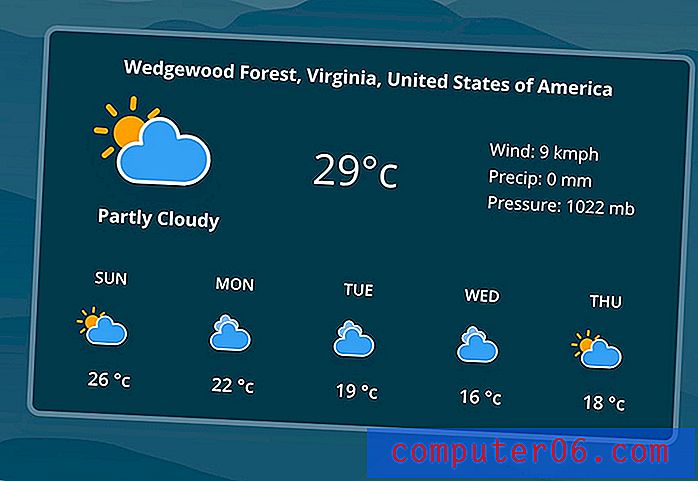Jak přidat obsah dokumentu Word na snímek v aplikaci Powerpoint 2013
Máte dokument aplikace Word, který obsahuje informace, které chcete přidat do prezentace aplikace PowerPoint? Přestože to umožňuje několik možností, například kopírování a vkládání z dokumentu Word, v nástroji PowerPoint je také nástroj, který umožňuje vložit celý obsah dokumentu Word do jednoho z vašich snímků.
Toto je efektivní způsob, jak do prezentace přidat spoustu dat, zejména pokud máte potíže s kopírováním a vkládáním. Náš průvodce níže vám ukáže, jak přidat dokument Word na snímek Powerpoint jako objekt.
Jak vložit celý dokument Word do snímku v aplikaci Powerpoint 2013
Kroky v tomto článku vám ukážou, jak vložit obsah dokumentu Word do jednoho ze snímků v prezentaci aplikace PowerPoint.
Krok 1: Otevřete prezentaci aplikace Powerpoint.
Krok 2: Vyberte snímek na levé straně okna, do kterého chcete přidat obsah dokumentu Word.

Krok 3: Vyberte kartu Vložit v horní části okna.
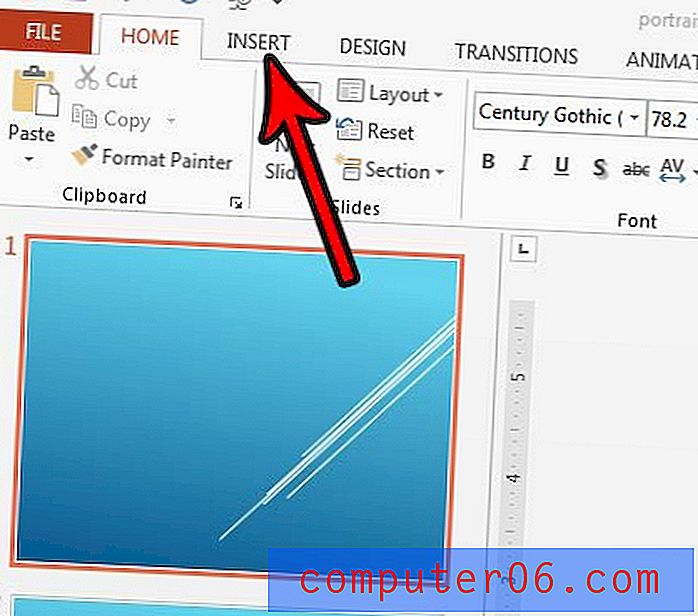
Krok 4: Klikněte na tlačítko Objekt v části Text na pásu karet.
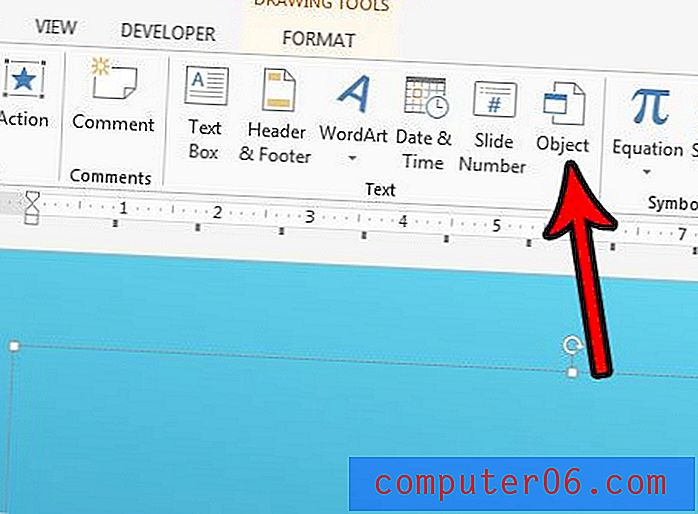
Krok 5: Vyberte tlačítko Vytvořit ze souboru na levé straně okna a poté klikněte na tlačítko Procházet .
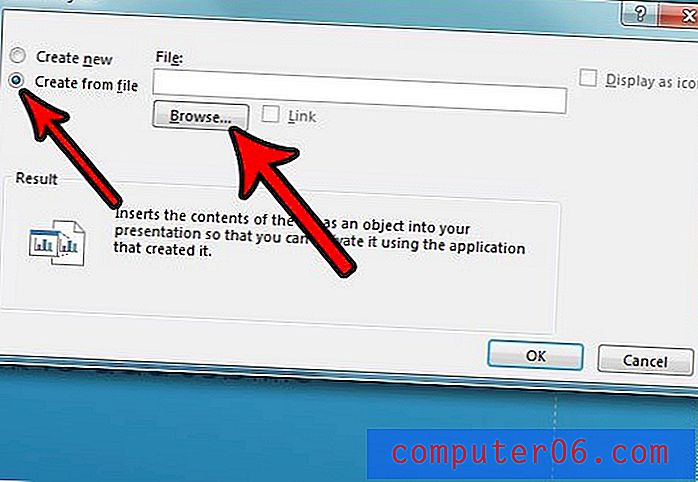
Krok 6: Vyhledejte soubor, který chcete přidat na snímek, vyberte jej a klepněte na tlačítko OK .
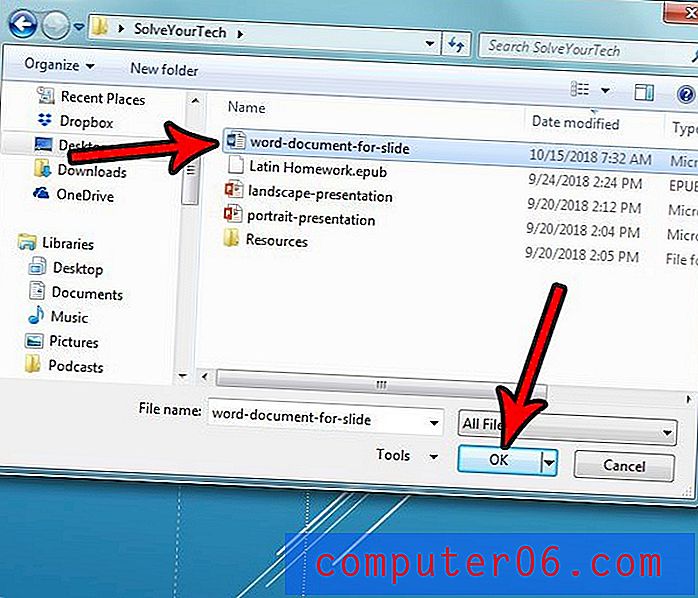
Krok 7: Klepnutím na tlačítko OK v dolní části okna přidejte obsah dokumentu na snímek.
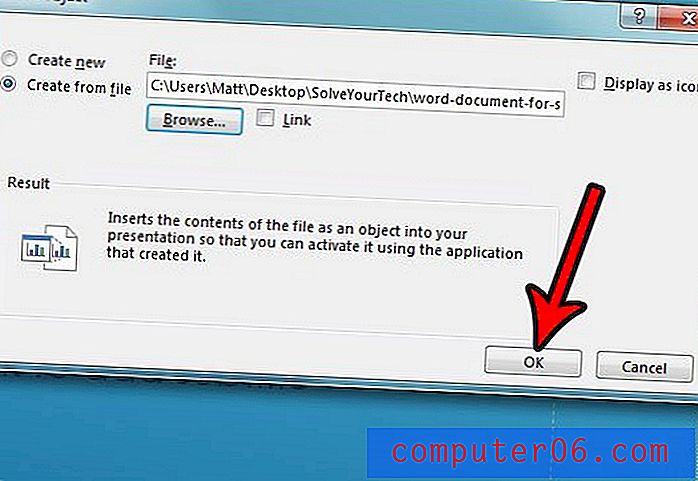
Pokud potřebujete něco upravit uvnitř vloženého obsahu dokumentu, poklepejte na jeho obsah a otevřete okno pro úpravy Wordu, kde můžete provádět změny. Pamatujte, že to neovlivní obsah původního dokumentu.
Potřebujete na každé stránce své prezentace uvést určité informace? Zjistěte, jak přidat zápatí v aplikaci Word 2013, abyste mohli zahrnout název, datum, čísla snímků nebo jiné informace.